Ne hai alcuni problemi con la tastiera dell'HP Elitebook ? In effetti, non è raro che la tastiera abbia improvvisamente operazione insolita. E può averne diversi motivi. È possibile che sia semplicemente impostazioni della tastiera errate. Altrimenti da a malfunzionamento del software. Pertanto, per aiutarti a capire cosa sta causando il problema sul tuo computer. Suddividiamo questo tutorial in due parti. Per prima cosa, ti mostreremo come controllare e modificare, se necessario, il diverso impostazioni della tastiera su W10. Nel caso in cui ciò non risolva il tuo problema. Ti dettagliamo la tecnica per aggiornare il driver della tastiera.
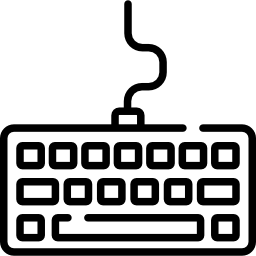
Configurare la tastiera di un HP Elitebook per correggere i problemi:
Sappi che il file impostazioni della tastiera del computer sono abbastanza grandi. In effetti, hai la possibilità di modificare la lingua inizialmente definito. E, per semplificare la modifica di questi parametri, ci sono tasti di scelta rapida sull'HP Elitebook. Questi sono davvero utili per gli utenti che usano regolarmente due lingue con il proprio PC. Tuttavia, nel tuo caso, è probabile che tu abbia premuto i tasti senza rendertene conto. E, a seconda del lingua selezionato, la tua tastiera potrebbe essere andata da AZERTY a QUERTY o il contrario. Questo tipo di cambiamento ha l'effetto di cambiare il layout delle lettere. Ad esempio in AZERTY la prima lettera a sinistra sarà una “A” mentre in QUERTY sarà una “Q”. Pertanto, questa potrebbe essere la causa dei tuoi malintesi.
Inoltre, sui laptop hai chiavi che hanno due ruoli. Questi includono le chiavi digitale ma anche i tasti Fn sul tuo HP Elitebook. Tuttavia, l'attivazione di determinate chiavi consente di assumere il secondo ruolo di una chiave. Quindi potresti notare diverse operazioni.
Quindi, per chiarire questo insieme di funzionalità, ti spiegheremo tutto. Inizieremo mostrandoti i passaggi per arrivare al impostazioni della tastiera. Quindi, ti indirizzeremo a scegliere a lingua preferita per il tuo HP Elitebook. E finalmente ve ne parleremo tasti rapidi che influenzano il funzionamento della tastiera.
Controlla le impostazioni della tastiera sul tuo HP Elitebook:
- Aprili Impostazioni di Windows facendo clic sulla ruota dentata nel menu Start.
- Clicca sulla sezione "Opzioni di accessibilità".
- Quindi, vai alla scheda "Tastiera" che è nella parte " Interazione ".
- A meno che tu non abbia aspettative specifiche. Ti consigliamo di farlo désactiver le opzioni seguenti e l'opzione that consentire l'attivazione della scorciatoia da tastiera :
- "Usa i tasti permanenti": questa funzione sarà consigliata per gli utenti che desiderano utilizzare le scorciatoie da tastiera ma che hanno difficoltà a fare clic sui tasti contemporaneamente.
- “Usa i tasti di commutazione”: con questa funzione riceverai una notifica non appena la chiave BlocNum è abilitato sul tuo HP Elitebook.
- Et "Usa tasti filtro": quest'ultimo consente di non tener conto di una pressione prolungata su un tasto della tastiera.
Controlla la lingua configurata sulla tastiera del tuo HP Elitebook:
- Questa manipolazione sarà effettuata anche a livello di Impostazioni di Windows. Ma questa volta dovrai andare alla sezione “Tempo e lingua”.
- Quindi, dovrai andare alla sottosezione " Lingua ".
- All'interno di quest'ultimo, sarà necessario selezionare la tua lingua preferita in modo che sia configurato sulla tastiera.
- Nel caso in cui si trovi una lingua (separata dalla lingua preferita) da selezionare per il tastiera dell'HP Elitebook. Dovrai premere l'icona della tastiera per farlo scegli la lingua che preferisci nell'elenco situato sulla parte "Sostituisci il metodo di input predefinito".
- Inoltre, se la tua lingua non è elencata. Dovresti aggiungilo cliccando sul pulsante "Aggiungi una lingua".
Se vuoi saperne di più sul impostazioni della lingua sull'HP Elitebook in una visione generale. Vi consigliamo di consultare l'articolo qui sotto: Come faccio a cambiare la lingua del mio HP Elitebook?
Tasti di scelta rapida da tastiera su un HP Elitebook:
- Per cambiare velocemente la lingua e/o la tastiera, avrai la scorciatoia da tastiera:
- CTRL+MAIUSC: modificare la tastiera
- Alt+Maiusc: cambia la lingua
- Windows + Spazio: consente di selezionare la combinazione desiderata dall'elenco delle lingue preferite.
- Il tasto Bloc Num renderà tutti i tasti inattivi, tranne i tasti che hanno un numero. Nel caso in cui lo attivi senza rendertene conto. Puoi facilmente pensarlo la tastiera del tuo HP Elitebook non funziona più.
Risolvere un problema con la tastiera su un HP Elitebook:
Quando il malfunzionamento del tuo HP Elitebook non è dovuto alle configurazioni della tastiera. Quindi dovremo esaminare il driver della tastiera. Questo è un programma che consente alla tua tastiera di comunicare informazioni con W10. Se non è aggiornato, questo genera errori di runtime che possono portare a strani funzionamenti del componente. Ma sarà davvero facile risolverlo passando attraverso il Gestore dispositivi.
Infine, evocheremo la traccia di a problema della tastiera a livello hardware sul tuo HP Elitebook. In questo modo, ti daremo una soluzione per risolverlo. Oltre a un'alternativa se desideri aggirarlo.
Aggiorna il driver della tastiera sul tuo HP Elitebook:
- Vai alla finestra " Gestore dispositivi ". Per fare ciò, non esitare a utilizzare la barra di ricerca di W10.
- Nell'elenco, individuare la sezione "Tastiere".
- Quindi esegui clic destro a livello di dispositivo dell'HP Elitebook.
- Fare clic "Aggiorna il driver" nel menu di scelta rapida.
- Infine seleziona "Cerca automaticamente i driver".
Riparare un tasto della tastiera su un HP Elitebook:
È anche ipotizzabile che il problema con la tastiera sul tuo HP Elitebook essere il risultato di un problema attrezzatura. In effetti, quando si trova l'errore e ha effetto solo su alcuni tasti che non funzionano correttamente. Probabilmente avrai bisogno sostituire la/e chiave/e difettosa/e. Scopri come eseguire questa riparazione sul tuo HP Elitebook. Vi consigliamo di consultare l'articolo qui sotto: Come reinserire un tasto della tastiera su HP Elitebook?
Si noti che è anche possibile utilizzare una tastiera virtuale sull'HP Elitebook. Questo è accessibile utilizzando la barra di ricerca di Windows digitando "tastiera su schermo". Altrimenti c'è la scorciatoia da tastiera Windows+Ctrl+O.
Per concludere : A problema della tastiera su un HP Elitebook è spesso generato da una cattiva configurazione. In effetti, ci sono diverse configurazioni possibili per soddisfare determinate aspettative. Ora sai come controllare e modificare queste preferenze secondo le vostre aspettative. Altrimenti può anche essere una questione di a malfunzionamento del software su aggiornamento del driver. O un difetto matériel che può essere aggirato con il tastiera virtuale. Se, nonostante tutto, il tuo malfunzionamento persiste, non esitare a contattare il Supporto Microsoft.
Se desideri altre soluzioni sul tuo HP Elitebook, ti invitiamo a esplorare gli altri articoli della categoria: HP Elitebook.
